Win Update Stop:在 Windows 10 上禁用 Windows 更新
从第一天开始, Windows 10 就一直在努力更新。信不信由你,用户一直期待着制作此设置手册并更好地控制更新。尽管更新对于正常运行和安全补丁至关重要,但您可能还有其他原因要禁用它们。我们已经介绍了如何在 Windows 10 中手动关闭 Windows 更新(turn off Windows Update in Windows 10)- 但在这篇文章中,我们不会分享任何技巧,而是分享一个名为Win Update Stop 的简单小工具。(Win Update Stop.)此工具可以通过单击按钮停止自动更新。
NoVirusThanks Win 更新停止
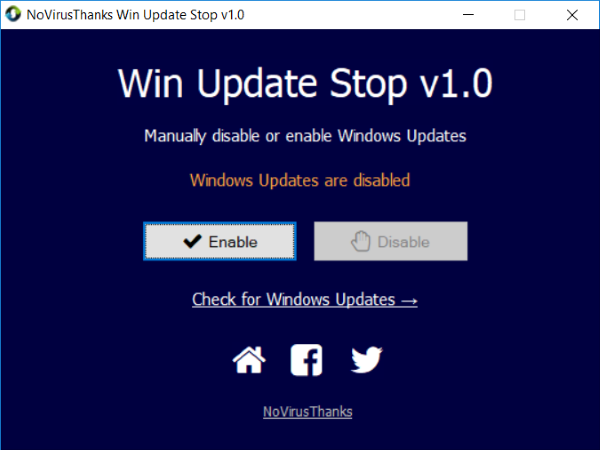
NoVirusThanks 以为Windows(Windows) 用户(users)带来有用的实用程序而闻名。Win Update Stop也不例外。它提供了一种在任何Windows(Windows)上禁用更新的简单方法。您无需转到设置或注册表并手动执行此操作。只需单击一个按钮,更新将在您的计算机上永久停止。您可以随时打开它们。
不只是Windows 10,Win Update Stop支持所有版本的Windows ,包括Windows 8和Windows 7。因此,无论您使用什么版本,都可以使用此工具停止各种更新。
Win Update Stop带有简约的 UI。它只显示更新的状态,后跟两个按钮来启用和禁用更新。还有一个选项显示“检查 Windows 更新”。单击此选项将带您进入设置(Settings)中的“更新”部分,您可以在其中手动检查任何可用的更新。
要禁用更新,只需单击“禁用”按钮即可。要验证它,您可以转到设置(Settings),然后转到更新和安全(Update and Security)。您将看到一条错误消息,指出Windows无法下载更新,这表明该工具在您的计算机上运行良好。
Win Update Stop无疑是一种节省时间的实用工具。虽然我们不建议禁用Windows 更新(Windows Updates),但如果您愿意,可以到这里(here)(here)下载NoVirusThanks Win Update Stop。
PS:这里列出了更多阻止 Windows 10 更新的免费工具(free tools to block Windows 10 Updates)。
Related posts
如何使用StopUpdates10阻止Windows 10上的更新
New特征Windows 10 version 20H2 October 2020 Update
如何使用WAU Manager管理或停止Windows 10 Update
Windows 10中检测到的潜在Windows Update Database error
什么是Microsoft Update Health Tools我在Windows 10看到了?
Windows 10 Best Free Remote Desktop Software
Windows Update 不会安装更新?如何解决此问题
在Windows 10中禁用或启用Update Compliance Processing
Windows 10中的Windows Update and Security settings
Create Windows 10带PeperNote的简单注释
Windows 10 Windows Search Alternative Tools
Windows 10 Sound Research Corp SoftwareComponent Update
WuMgr是一个免费的开源Update Manager,适用于Windows 10
Start Everywhere是Windows 10一个Start Menu alternative
如何在Windows 10检查更新
Windows 10中的Fortemedia Extension Update是什么?
如何将已安装的程序移动到Windows 10中的另一个驱动器
Stop Automatic Windows 10 Wu10Man更新
Windows 10的Neat Download Manager将加快下载
5免费WebP viewer软件Windows 10 PC
